Optagelse af en video er ikke et problem i dag. Du behøver ikke længere bruge penge på komplicerede dyre videokameraer. Det er nok at købe et miniaturedigital kamera med en indbygget videofunktion, og du kan fange alle de interessante livsmomenter. Én ting er deprimerende - kvaliteten af den resulterende film er ikke altid op til mærket. Men der er en vej ud - rediger den i Photoshop (Photoshop CS3 eller nyere er egnet til dette formål).
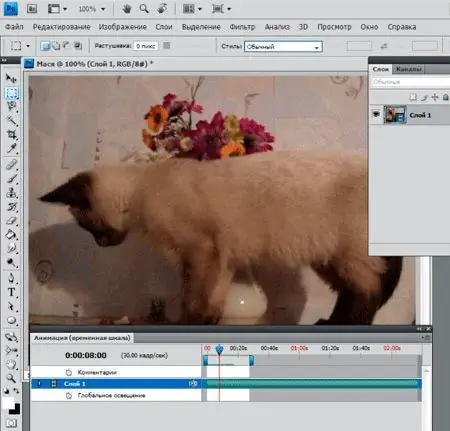
Instruktioner
Trin 1
For at åbne en fil skal du gå til menuen "File" - "Open" og angive stien til din fil. Programmet læser de fleste af de populære videofiler (AVI, MOV, MPEG …). Filen åbnes. I lagene på billedet vil du se en miniaturebillede af båndet, hvilket er hvad videofilen står for.
Trin 2
For at begynde at redigere videoen skal du gå til menuen "Vindue" - "Animation". Animationsredigeringsvinduet åbnes under billedet. Øverst i vinduet er der en tidslinje, der viser tidspunktet for videoen i sekunder. Hvis du vil lave en lille video til dit websted, skal du reducere filmens længde, bare trække slutkanten og indstille markøren til den ønskede varighed. Når du nu trykker på "Afspil" -knappen, afspilles videoen i den ønskede længde (for eksempel 52 sekunder) og starter igen.
Trin 3
Du kan begynde at redigere. Det er vigtigt at vide, at ændringerne kun gælder for den ramme, som du arbejder med, når du udfører handlinger ved hjælp af knapperne i panelet "Værktøjer" (pensel, helbredelsesbørste, stempel, maling osv.). For at ændringerne skal spredes i hele filmen, skal du gå til den næste ramme og gentage alt. Så på det andet, på det tredje …. Processen er meget tidskrævende. Det er tilstrækkeligt at sige, at der kun er 780 billeder i en 52 sek film med 15 fps.
Trin 4
Samtidig anvendes justeringslag (niveauer, kurver, farvetone / mætning osv.) På hele filmen. Så hvis du justerer farverne i rammen, lyser den, tilføjer mætning osv., Anvendes disse indstillinger på alle rammer i filmen. På denne måde er det let at korrigere en for mørkgjort film, anvende et varmt (eller koldt) fotofilter osv.
Handlingerne ved hjælp af lagmasken gælder også for hele filmen.
Trin 5
Også ethvert filter, der er indstillet i programmet, kan anvendes på hele filmen. For at gøre dette muligt skal du omdanne filen til et smart objekt. Gå til lag, stå på rammebilledet, og vælg "Konverter til smart objekt" i genvejsmenuen.
Du får det samme resultat, hvis du vælger "Konverter til smarte filtre" i menuen "Filter". I lagene i billedet skifter båndminiatyren til en smart objekt-miniaturebillede.
Gør hvad der passer dig bedst og rediger din video.
Trin 6
Nu er arbejdet afsluttet. Afspil filmen igen, se resultatet. Hvis alt er i orden, skal det gemmes. For at gøre dette skal du gå til menuen "File" - "Export" - "Watch video".
I det vindue, der åbnes, skal du udfylde de krævede emner: Indstil filnavn, placeringsmappe, format for den fremtidige video, dens størrelse (ramme for ramme). Tryk derefter på gengivelsestasten.
Nu er filen gemt, du kan placere den i din familiesamling, på siden, sende den til dine venner via e-mail….







